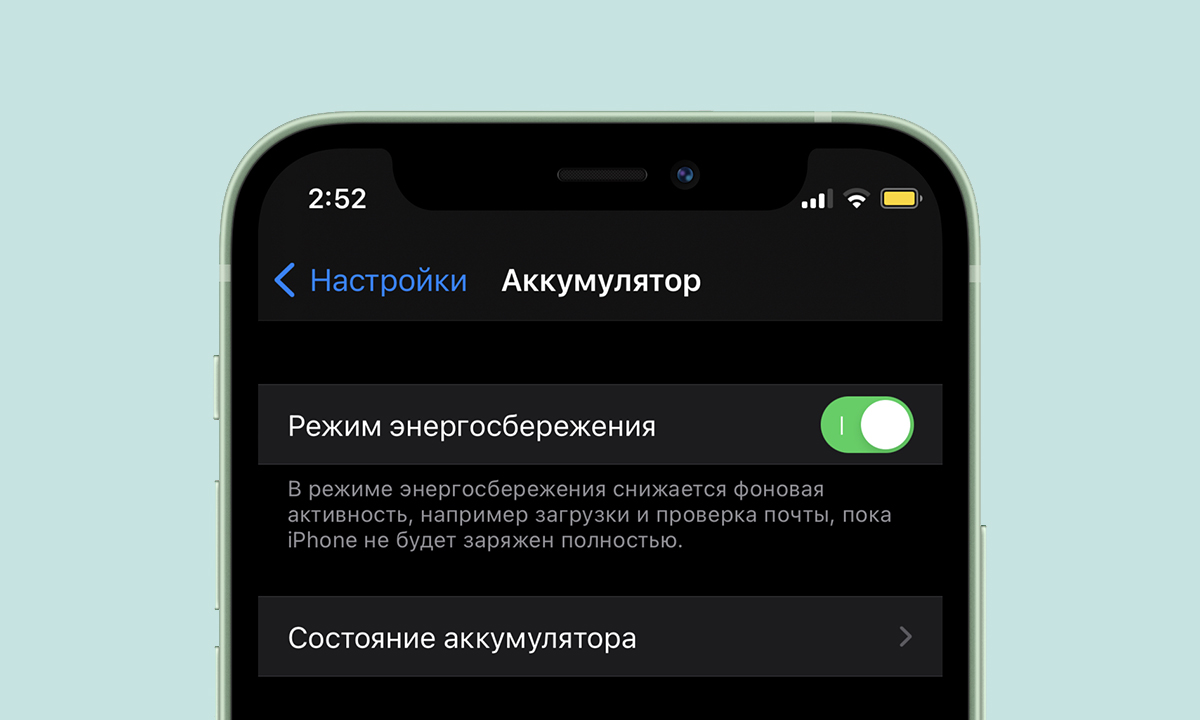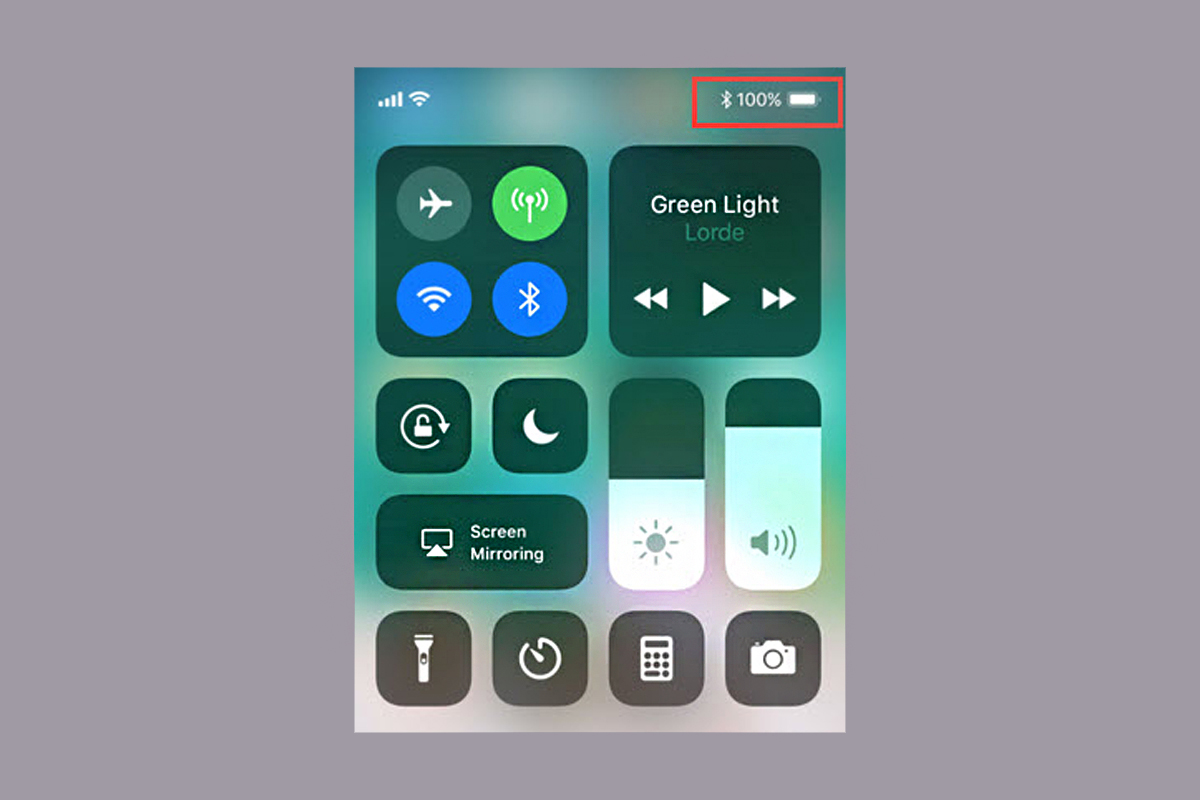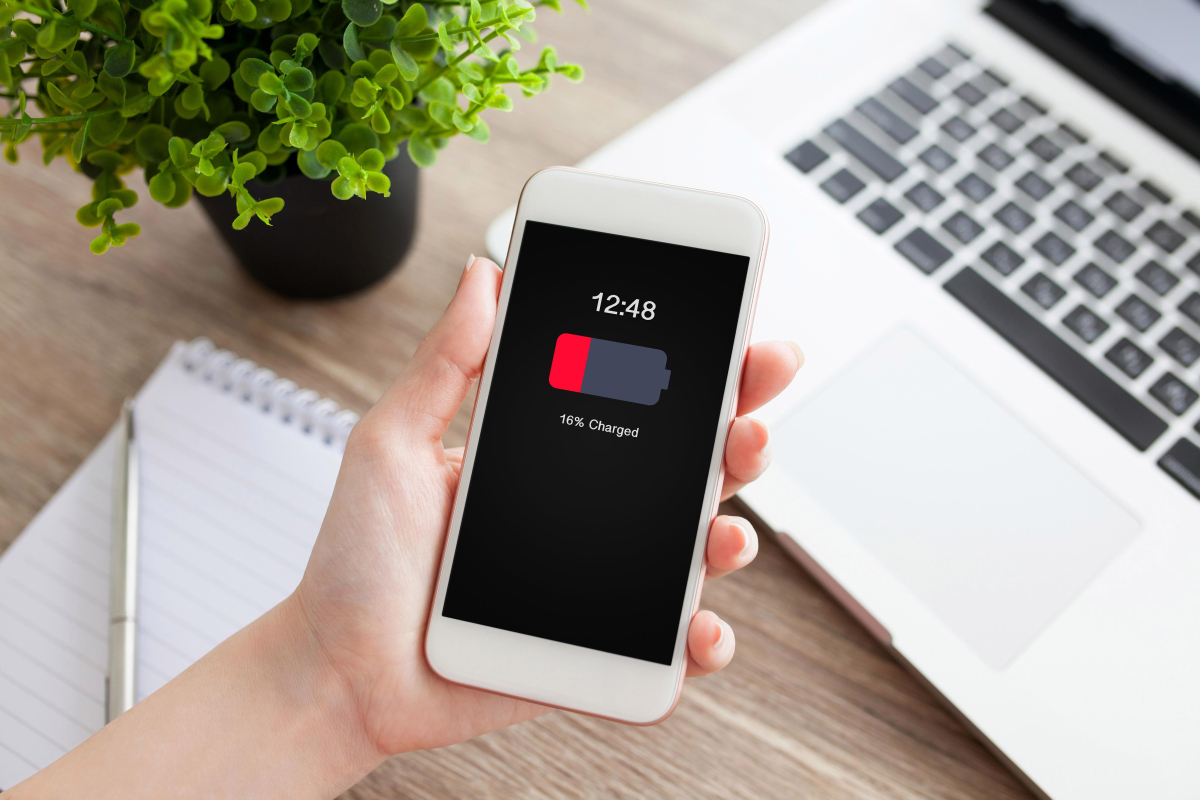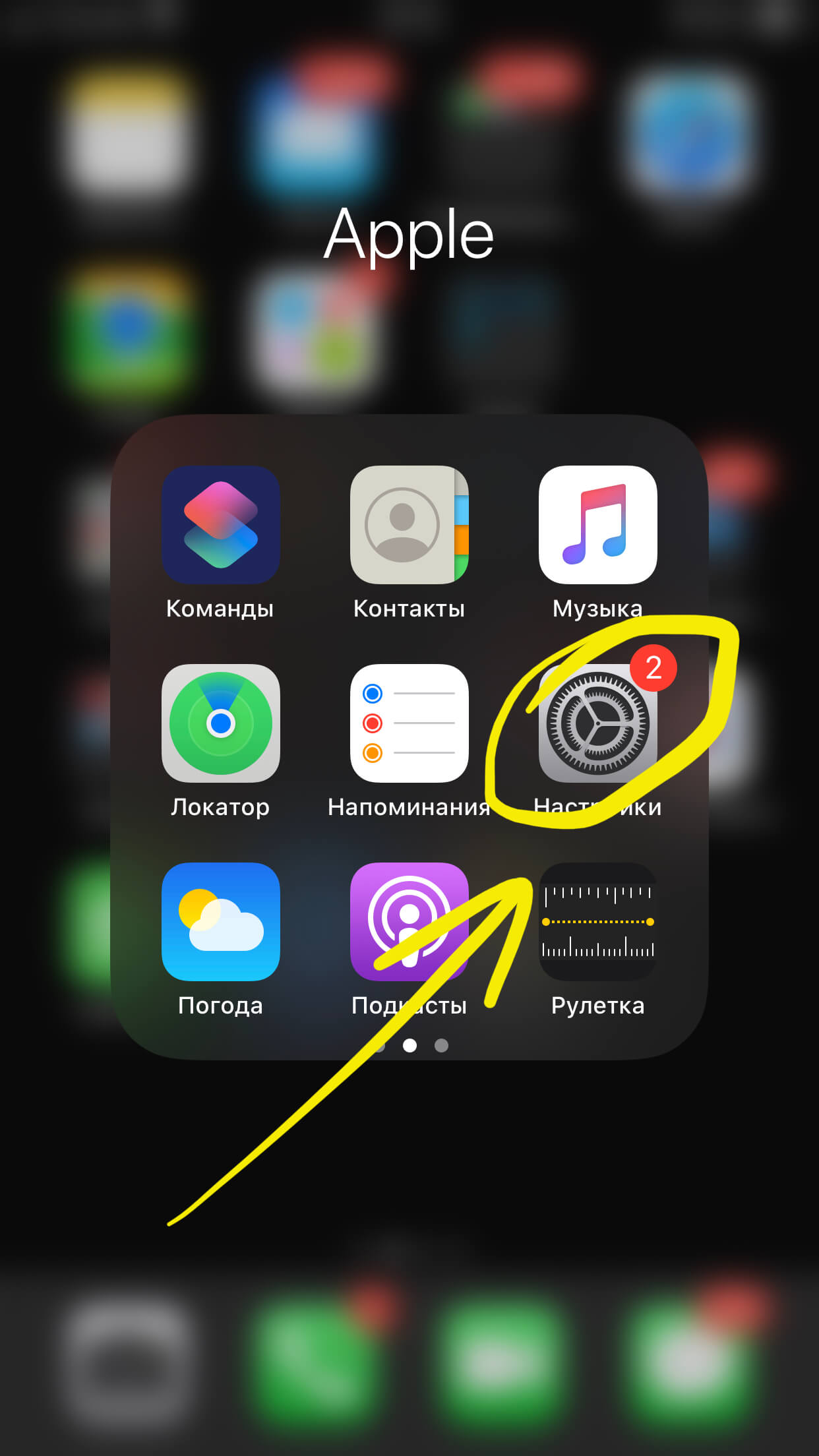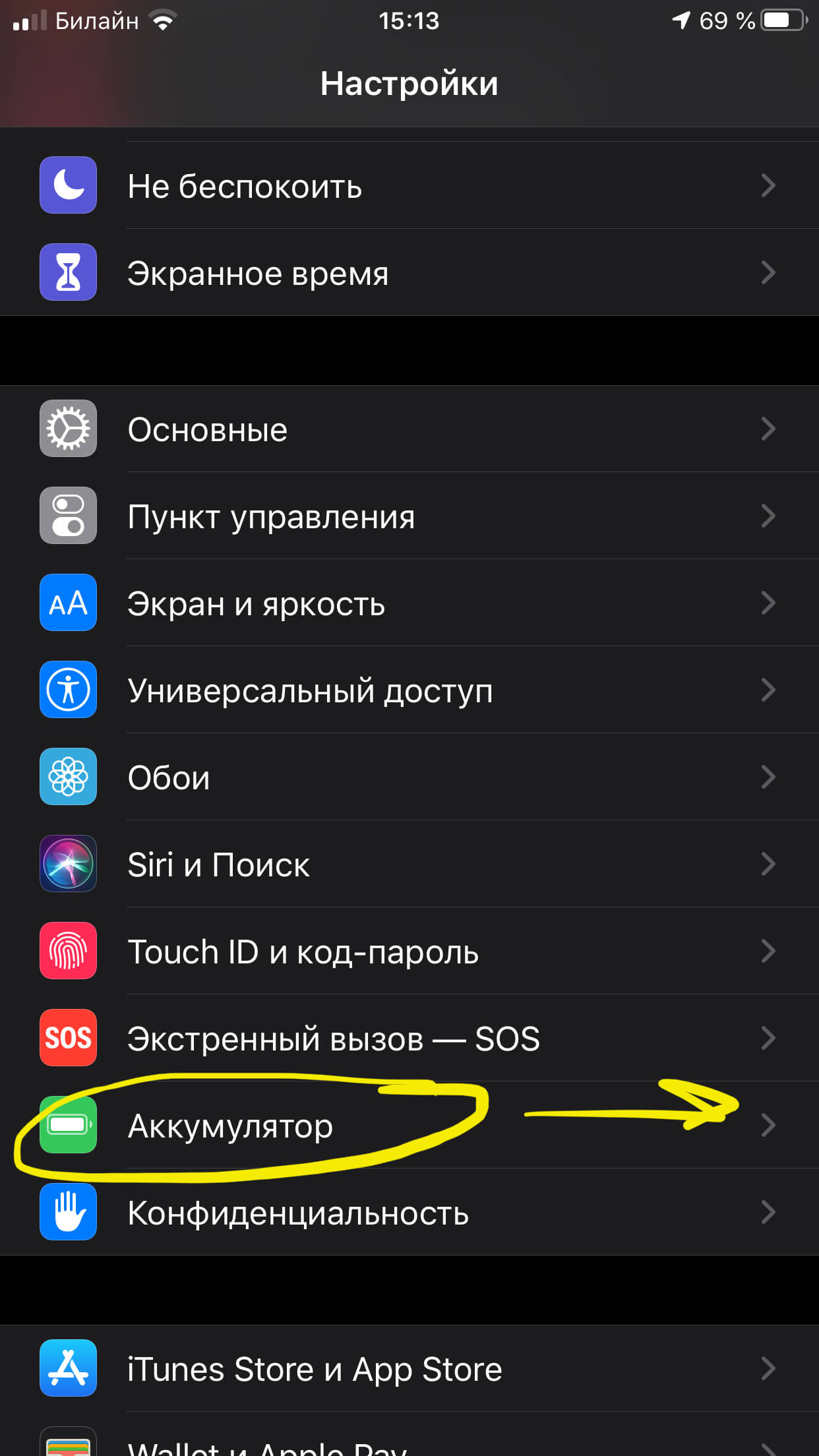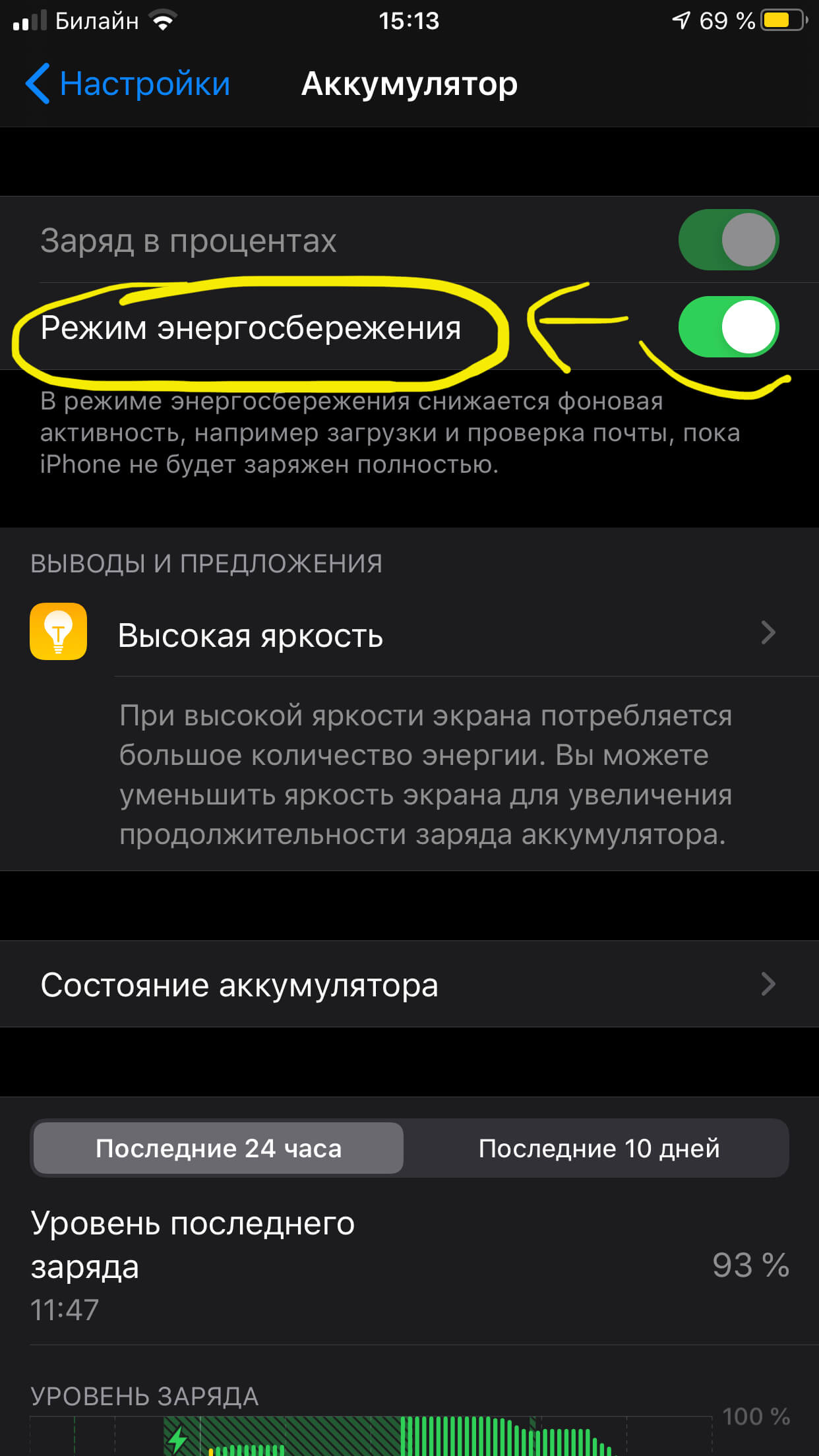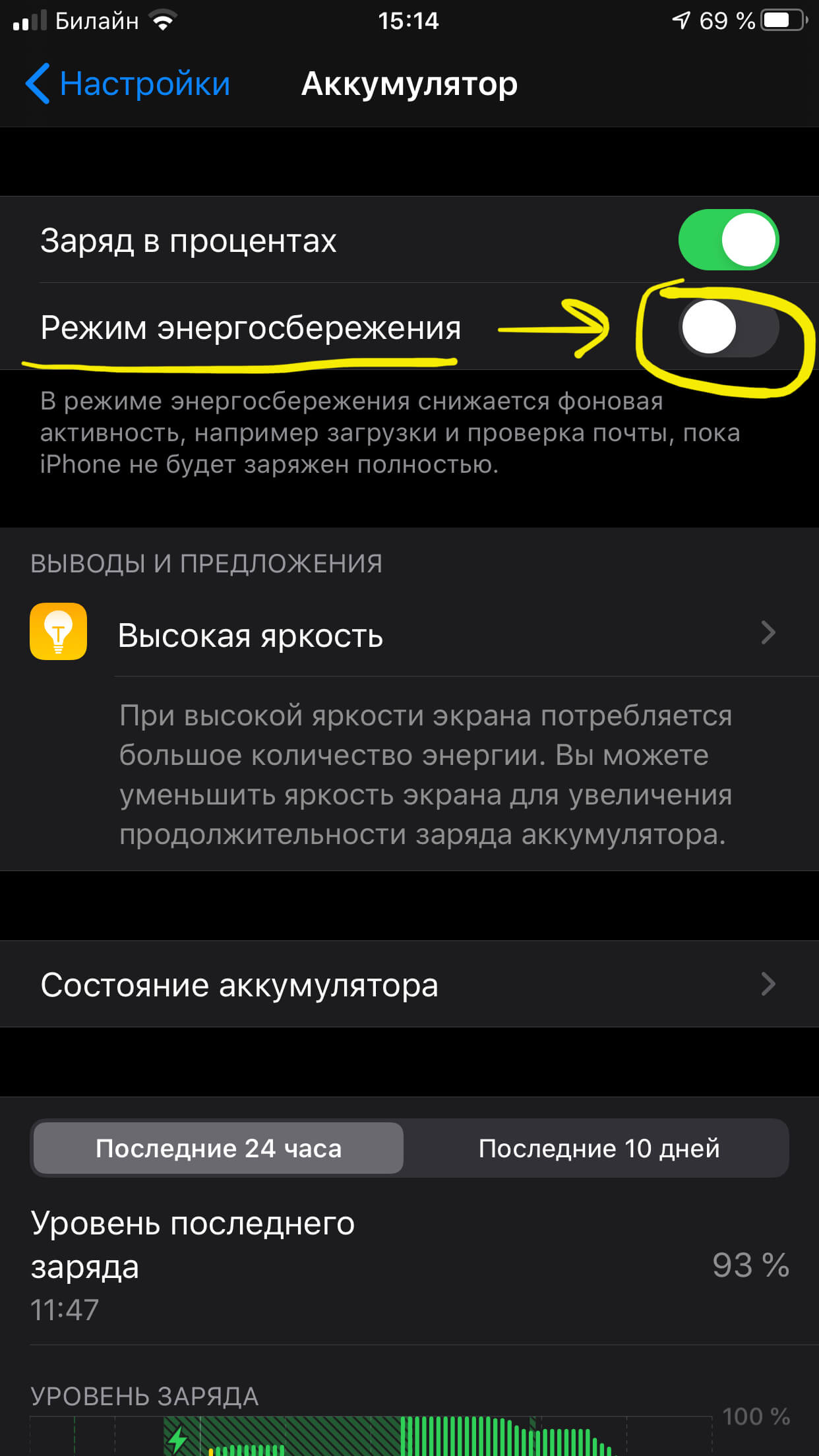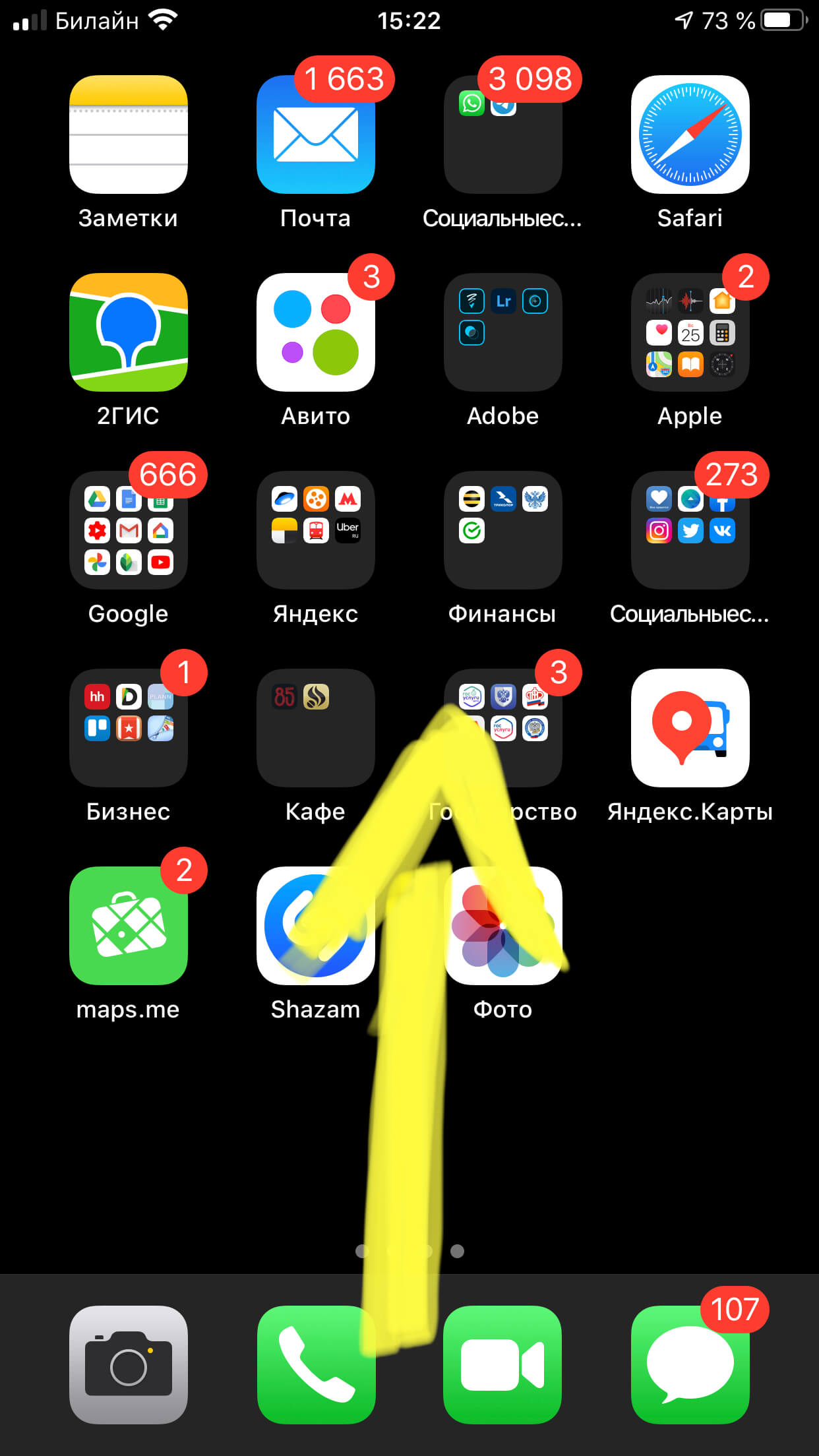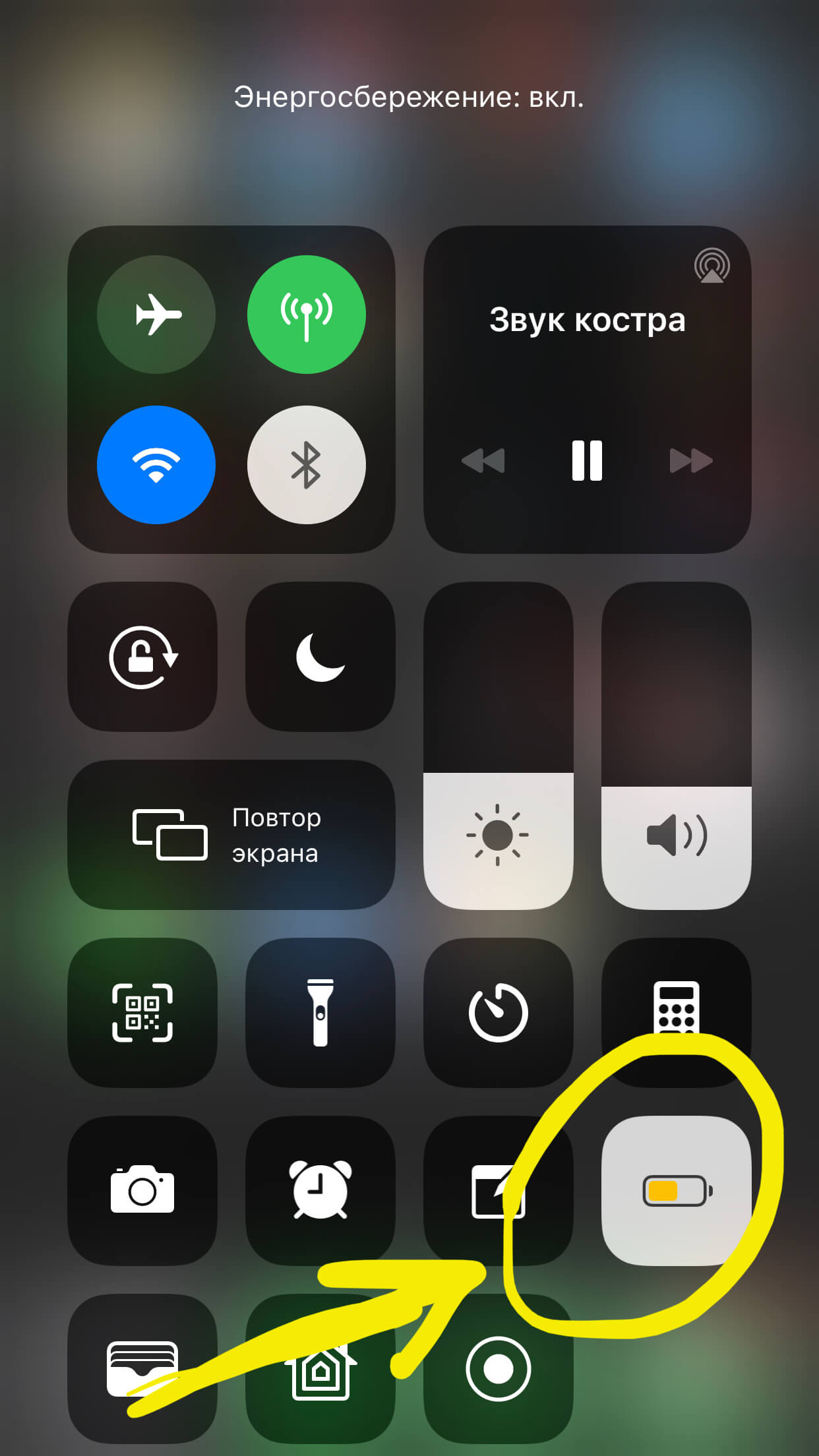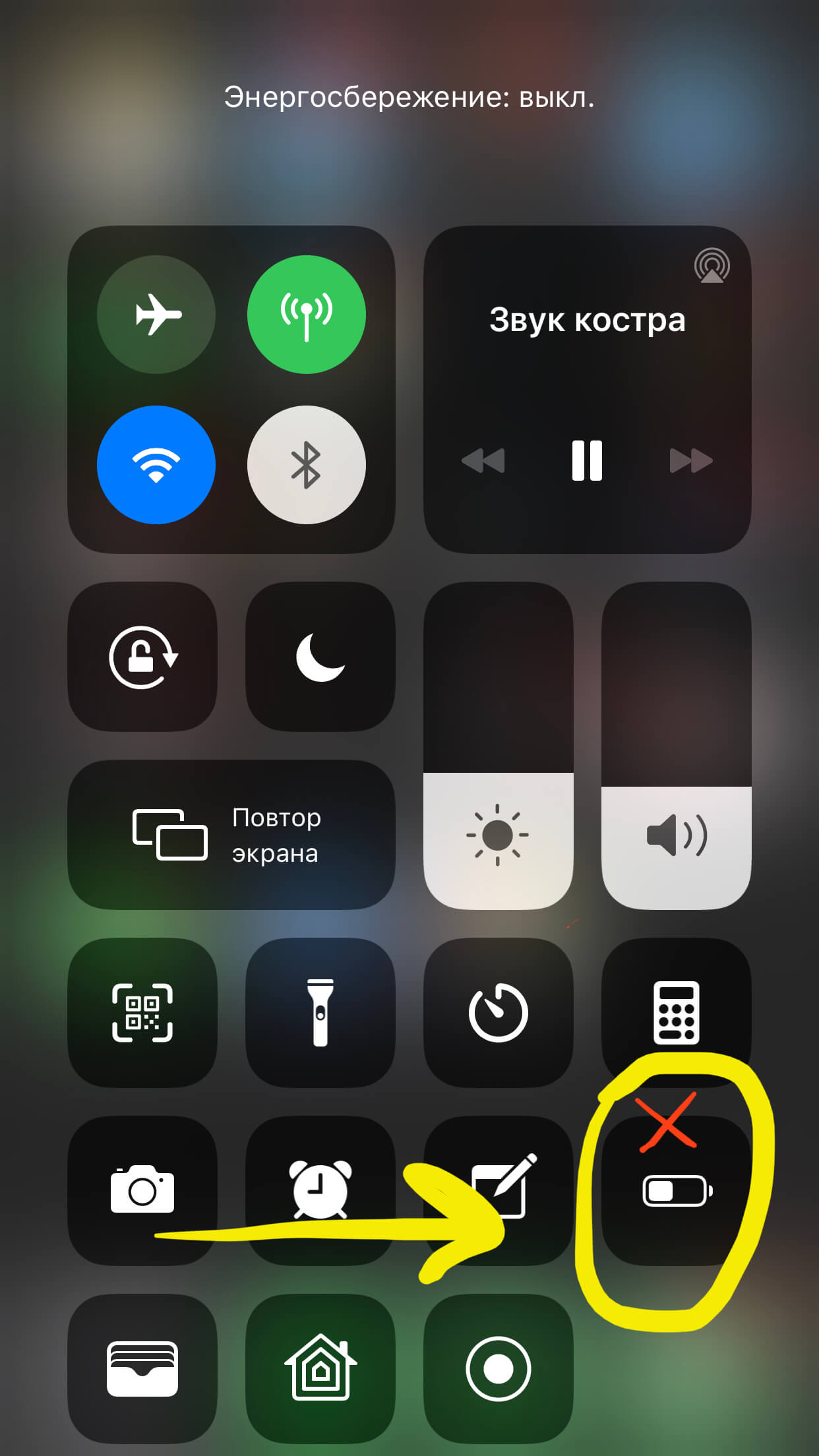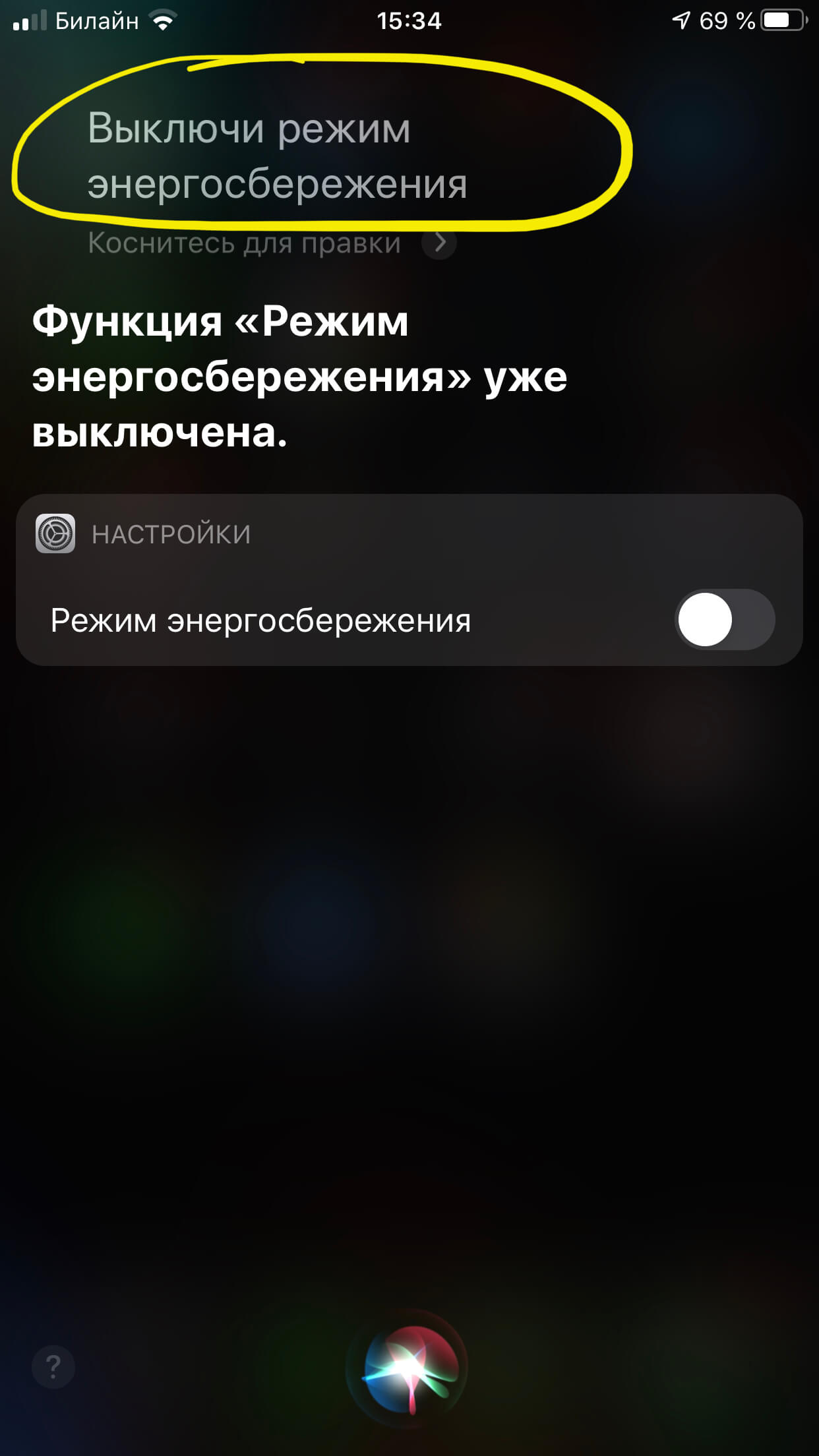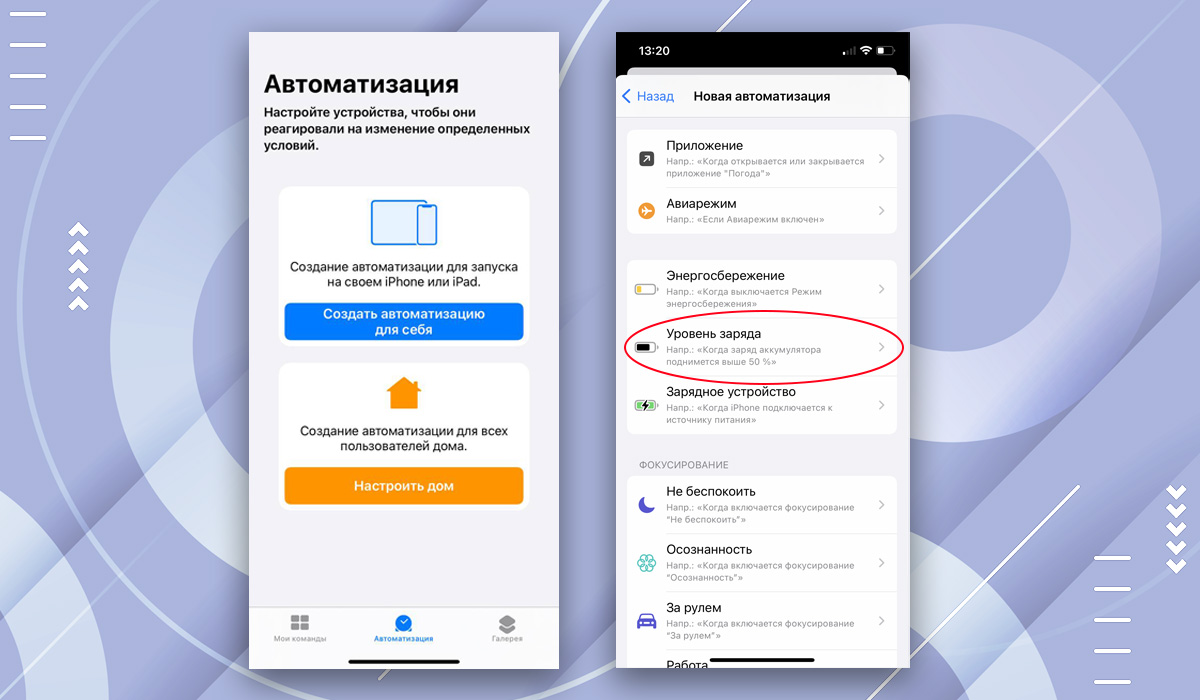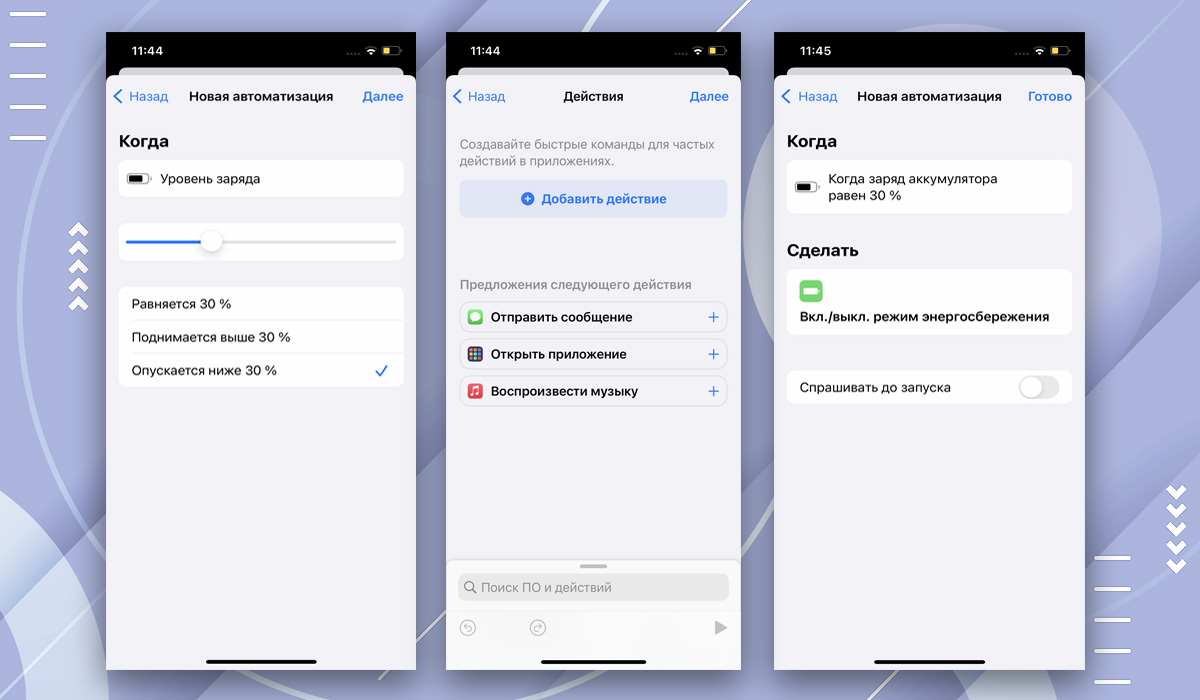Как включить и отключить режим энергосбережения на Айфоне?
Режим энергосбережения – это полезная опция, которая позволяет продлить время работы вашего Айфона, ограничивая некоторые энергозатратные функции телефона. Активация этой опции особенна полезна в ситуациях, когда у вас низкий заряд батареи и необходимо продлить ее срок службы до момента, когда вы сможете подключить устройство к источнику питания. Также использования режима энергосбережения на Айфоне полезно в случаях, когда нужно снизить общее энергопотребление телефона на постоянной основе, ограничив функционал, но повысив автономность устройства. В этой статье мы расскажем, как включить и отключить режим энергосбережения на Айфоне.
Содержание
- Как включить режим энергосбережения на Айфоне
- Как отключить режим энергосбережения на Айфоне
- Как уменьшить частоту активации режима энергосбережения на Айфоне
Как включить режим энергосбережения на Айфоне
Включение режима энергосбережения на Айфоне довольно простое. Следуйте этим шагам:
- Откройте «Настройки» на вашем Айфоне.
- Прокрутите вниз и нажмите на «Аккумулятор».
- В разделе «Аккумулятор» найдите вкладку «Режим энергосбережения» и переключите его в положение «Вкл».
Теперь ваш Айфон будет работать в режиме энергосбережения, что поможет увеличить время работы батареи.
Как отключить режим энергосбережения на Айфоне
Когда у вас достаточно заряда батареи или вы больше не нуждаетесь в режиме энергосбережения, вы можете легко его отключить. Вот как это сделать:
- Откройте «Настройки» Айфона.
- Перейдите в раздел «Аккумулятор».
- Найдите вкладку «Режим энергосбережения» и установите положение ползунка «Выкл».
Теперь ваш Айфон будет работать в обычном режиме без ограничений энергосбережения.
Как уменьшить частоту активации режима энергосбережения на Айфоне
Использование режима энергосбережения на Айфоне позволяет сэкономить немало энергии, но если часто использовать этот режим не хочется, то можно настроить iPhone так, чтобы в активации режима энергосбережения не было особой необходимости. Для этого выполните следующие рекомендации:
- Ограничьте фоновые обновления. Для экономии энергии на Айфоне рекомендуется ограничить фоновые обновления приложений. Для этого перейдите в «Настройки», затем выберите «Обновление фоновых приложений» и отключите эту функцию. Это поможет снизить энергопотребление и продлить время работы устройства.
- Отключите автоматическую загрузку приложений. Если у вас включена автоматическая загрузка приложений из App Store, рекомендуется отключить эту функцию. Это можно сделать в разделе «iTunes Store и App Store» в настройках устройства.
- Отключите вибрацию. Вибрация при получении уведомлений и звонках также потребляет энергию. Рекомендуется отключить вибрацию или установить минимальную интенсивность. Для этого перейдите в «Настройки», выберите «Звуки и тактильные сигналы» и настройте вибрацию по своему усмотрению.
- Ограничьте использование GPS. Постоянное использование GPS и слежение за местоположением приложениями может значительно сокращать время работы батареи. Если надо сэкономить энергию, рекомендуется отключить использование GPS или разрешить его только для выбранных приложений. Для этого перейдите в «Настройки», выберите «Конфиденциальность» и «Службы геолокации» для управления доступом приложений к GPS.
- Используйте темный режим. Включение темного режима в настройках Айфона может помочь снизить энергопотребление дисплея. Темный фон потребляет меньше энергии, поэтому использование темного режима может помочь продлить время работы батареи.
- Очистка памяти. Регулярная очистка неиспользуемых приложений и файлов может помочь оптимизировать работу устройства и снизить энергопотребление. Удалите ненужные приложения, фотографии и видео, а также очистите кэш приложений, чтобы освободить место на устройстве и повысить его производительность.
- Обновите программное обеспечение. Регулярные обновления операционной системы на вашем Айфоне могут содержать исправления ошибок и оптимизацию, которые могут помочь повысить производительность и энергоэффективность устройства. Убедитесь, что ваш Айфон работает на последней версии операционной системы, чтобы получить наилучший результат.
Использование этих советов поможет продлить время работы батареи и, соответственно, добиться большей автономности от используемого устройства. Потому не пренебрегайте рекомендациями и пользуйтесь Айфоном с максимальной эффективностью.
Оглавление
- 1 Какие функции отключает режим энергосбережения?
- 2 Режим энергосбережения убивает батарею?
- 3 На сколько режим экономии энергии увеличивает время автономной работы?
В iOS есть режим энергосбережения, который увеличивает время автономной работы вашего iPhone. Для этого система снижает производительность устройства.
Рассказываем, как включить этот режим и чем придется пожертвовать ради дополнительных часов работы.
Как включить режим энергосбережения?
iPhone предложит вам переключиться в энергосберегающий режим, когда уровень заряда снизится до 20%, а затем до 10%. Когда вы вновь подзарядите смартфон до 80%, он автоматически отключится. Если вы не хотите ждать, пока телефон разрядится, действуйте на опережение – включите режим энергосбережения вручную.
Для этого зайдите в «Настройки» > «Аккумулятор». Также режимом можно управлять через Пункт управления. Только сначала его нужно туда добавить. Откройте «Настройки» > «Пункт управления» > «Настроить элем. управления». Затем выберите «Режим энергосбережения». Все. Смахните Пункт управления и нажмите на значок батарейки.
Когда режим экономии энергии включен, значок аккумулятора будет желтым.
Какие функции отключает режим энергосбережения?
В режиме экономии энергии вы по-прежнему можете звонить и переписываться, читать почту, фотографировать и вообще пользоваться телефоном так, как обычно. Этот режим не затрагивает основные функции iPhone, но отключает многие фоновые. Например:
– снижается автояркость дисплея;
– системные анимации сводятся к минимуму;
– приложения перестают загружать контент в фоновом режиме – только когда вы сделаете это вручную;
– AirDrop, iCloud, функция «Непрерывность» отключаются;
– автоматическая блокировка устанавливается на 30 секунд, без возможности изменения;
– на некоторые ресурсоемкие задачи может потребоваться больше времени.
Режим энергосбережения убивает батарею?
Он совершенно безопасен для смартфона и его можно держать включенным постоянно. Это никак не скажется на аккумуляторе или самом аппарате.
На сколько режим экономии энергии увеличивает время автономной работы?
Максимальный прирост автономности будет в случае, если вы вручную активируете режим при 100% заряде аккумулятора. Тогда устройство проработает на несколько часов дольше. Если включить энергосберегающий режим на 10-20% заряда, то в среднем устройство проработает на 1 час дольше.
Будьте в курсе всегда!
Подпишитесь на рассылку и узнавайте первым о новых акциях и спецпредложениях магазина!
Вопрос заряда аккумулятора на смартфоне ежедневно волнует многих. Несмотря на то, что современные айфоны оснащены мощными батареями, пользователи в течение дня успевают быстро «посадить» аккумулятор, снимая и просматривая видео, работая в различных приложениях.
Поэтому частенько опытные пользователи ставят устройство в режим экономного расхода батареи.
Сегодня в статье поговорим о том, что такое энергосберегающий режим, где он находится на iPhone, и как отключить режим энергосбережения.
Оглавление
- Для каких устройств подходит статья
- Что такое энергосберегающий режим и на какие функции он влияет
- Пошаговый способ отключения
- Отключаем энергосберегающий режим через Пункт Управления и Siri
- Выводы
Для каких устройств подходит статья
Полезная утилита в форме режима энергосбережения была добавлена разработчиками Apple на устройства iPhone и iPad с появлением iOS 9. Механизм действий при подключении и отключении режима одинаков для всех iOS. Поэтому, инструкции по пользованию данным режимом, приведённые в нашей статье, будут актуальны для всех устройств, на которых установлена эта операционная система и последующие. То есть, для большинства существующих и используемых в нынешнее время моделей айфонов:
- iPhone 5
- iPhone 6/6 plus
- iPhone 7/7 plus
- iPhone 8/8 plus
- iPhone X/Xs/Xr/Xs Max
- iPhone 11/11 Pro/11 Pro Max.
- iPhone 12/12mini/12 Pro/12 Pro Max.
Что такое энергосберегающий режим и на какие функции он влияет
Режим энергосбережения был задуман и реализован производителями Apple как полезная утилита для жизни, позволяющая здорово сэкономить заряд батареи айфона, что является немаловажным удобством для многих пользователей. Данная опция позволяет добавить айфону до 2-3 дополнительных рабочих часов.
Как это работает? Как только мы подключаем режим энергосбережения на iPhone, операционная система начинает «экономить» силы и производительность девайса — например, автоматически отключает выгрузку почты, загрузку обновлений, анимацию интерфейса и так далее).
Если энергосберегающий режим подключён в Настройках, то он будет включаться автоматически в те моменты, когда Вы не работаете с устройством некоторое время. Об этом будет сигнализировать главный экран — иконка батарейки на нем превратится из белой в жёлтую.
Находится режим энергосбережения в разделе Настройки, в меню Аккумулятор — там его можно подключить и при необходимости выключить. В следующей главе предоставим пошаговую иллюстрированную инструкцию, как отключить режим энергосбережения.
Пошаговый способ отключения через Настройки
- Чтобы выключить энергосберегающий режим на iPhone, заходим в Настройки, листаем вниз до меню Аккумулятор и заходим в него.
Рисунок 1. Открываем Настройки, чтобы перейти к отключению режима энергосбережения
Рисунок 2. Пролистываем вниз до подменю Аккумулятор, и заходим в него, чтобы перейти к отключению режима
- В разделе Аккумулятора мы увидим, что энергосберегающий режим подключён — об этом будет свидетельствовать движок зелёного цвета напротив данной опции. Чтобы деактивировать режим энергосбережения, просто передвигаем тумблер в пассивное положение (серый цвет).
Готово! Теперь режим экономии заряда батареи на Вашем устройстве не будет включаться автоматически — до тех пор, пока Вы сами снова его не активируете.
Рисунок 3. Передвигаем движок тумблера из активного в пассивное положение, чтобы выключить энергосбережение
Рисунок 4. Так выглядит отключённый режим сбережения энергии
Отключаем энергосберегающий режим через Пункт Управления и Siri
Если на Вашем iPhone установлена iOS 11 и выше, активировать и декактивировать экономный режим батареи можно быстро — прямо из Пункта Управления на Главном экране.
- Свайпаем на главном экране пальцем вверх из нижней части, чтобы вызвать меню Пункта Управления.
Рисунок 5. Свайпаем пальцем вверх на главном экране для вызова Пункта управления
- Нажимаем на желтую иконку с изображением батарейки (при активном энергосберегающем режиме она всегда желтого цвета). Как только мы отключим режим, иконка станет чёрно-белого цвета.
Рисунок 6. Нажимаем на желтую кнопку с батарейкой для деактивации режима энергосбережения
Рисунок 7. При выключенном энергосберегающем режиме, иконка будет черно-белая
Для многих пользователей стало проще управлять своим айфоном при помощи голосового помощника, поэтому с появлением iOS 12 разработчики добавили к Siri и возможность включения/выключения режима экономии энергии.
Чтобы воспользоваться данной опцией, нужно вызвать голосового помощника, нажав длительно клавишу Home и сказав «Привет, Siri!», затем дать голосовую команду: «Выключи режим энергосбережения».
Рисунок 8. Отключаем энергосберегающий режим через Siri
Выводы
Как мы видим, при необходимости отключить режим энергосбережения можно быстро и просто, выбрав один из удобных способов — через Настройки вручную, либо буквально «в два клика» через Пункт Управления или попросив Siri. Надеемся, наши инструкции были полезны, и каждый пользователь выберет наиболее удобный для себя способ.
Желаем продуктивной работы с Вашими Apple-девайсами и долгого заряда батареи!
С приходом в iOS приложения «Команды» многие пользователи даже не задумывались, что перед ними этакий командный центр iPhone. С его помощью можно «запрограммировать» смартфон на определенные действия и упростить его использование.
Сегодня вы узнаете, как сделать автоматические включение «Режима энергосбережения» в iPhone и избавиться от всплывающего окна с предложением включить его. Для чего это нужно: во-первых при низком уровне аккумулятора iPhone сам включит «Режим энергосбережения», а во-вторых, это поможет сэкономить заряд аккумулятора, если вы забываете самостоятельно включить этот самый режим.
Функция «Режим энергосбережения» есть только на iPhone. Активируется он через «Настройки» в пункте «Аккумулятор» или в «Пункте управления» одним нажатием по иконке батарейки.
Когда iPhone разряжается до 20%, всплывает уведомление с предложением включить «Режим энергосбережения». Также он автоматически выключится, когда уровень заряда дойдёт до 80%.
При активации «Режима энергосбережения» происходит отключение фоновой активности, автоматические загрузки и проверка новых сообщений в «Почте» приостанавливается, а выключение экрана будет происходить через 30 секунд.
Как автоматически включить «Режим энергосбережения» на iPhone
Тут всё очень прочно и вся настройка займёт несколько минут.
1. Заходим в приложение «Команды»;
2. Внизу выбираем пункт «Автоматизация»;
3. Нажимаем «Создать автоматизацию для себя»;
4. Опускаемся ниже и выбирает пункт «Уровень заряда»;
5. С помощью ползунка выбираем нужный уровень (у меня это 30%) и нажимаем «опускается ниже 30%». Нажимаем кнопку «Далее»;
6. Внизу в «Поиск ПО и действий» вводить запрос «Режим энергосбережения» и выбираем «Вкл./выкл. режим энергосбережения». Нажимаем «Далее»;
7. Ниже выключаем «Спрашивать до запуска». В правом верхнем углу нажимаем «готово»;
После этих действий на iPhone будет автоматически включаться «Режим энергосбережения», когда аккумулятор опускается до нужного значения. Если захотите удалить функцию, то зайдите в «Команды», выберите свою автоматизацию и удалите её свайпом влево.
Стандартный режим энергосбережения появился несколько лет назад и за это время практически не претерпел изменений.
Пользователь iPhone не может менять параметры режима и задавать дополнительные опции, как на Android. Всё работает само, в стиле Apple.
Но ничего не мешает создать свой режим энергосбережения и сделать его настолько глобальным, насколько это вообще возможно в iOS.
? Спасибо re:Store за полезную информацию. ?
Как работает стандартный режим энергосбережения на iPhone
Во время активации “желтой батарейки” происходят такие процессы:
▸ отключается фоновая проверка сообщений в стандартном приложении Почта
▸ приложения не работают в фоновом режиме
▸ приостанавливаются обновления приложений и загрузка контента, который был приобретен на других устройствах
▸ время автоблокировки уменьшается до 30 секунд
▸ обмен данными с iCloud производится реже
▸ отключаются некоторые визуальные эффекты
▸ снижается производительность системы
Большинство из этих параметров можно изменить в настройках системы вручную. Не получится только настроить режим обмена данными с облаком Apple и снизить производительность смартфона.
Данный режим хоть и отключает некоторые энергозатратные процессы, но не способен серьезно продлить время автономной работы iPhone. Нужно либо включать его заранее, либо дополнительно отключать беспроводные модули смартфона, чтобы рассчитывать на несколько дополнительных часов работы без подзарядки.
Как настроить свой режим энергосбережения
В этом нам поможет приложение Команды, которое получило ряд новшеств в iOS 13.
Сейчас разберемся, как при помощи этого полезного приложения настроить собственный режим энергосбережения.
1. Загружаем приложение Команды из App Store, если его еще нет на вашем iPhone.
2. Переходим в раздел Автоматизация и создаем новую автоматизацию для себя.
3. Настраиваем нужный триггер для включения нашего режима энергосбережения.
В зависимости от потребностей, можно настроить режим энергосбережения, который будет включаться дома, при подключении к определенной сети Wi-Fi или точно по расписанию. Для этого выбираем подходящее событие в диалоговом окне.
В тему: можно настроить активацию режима при помощи NFC и любой банковской карты
Для начала предлагаю выбрать в качестве активатора включение родного режима энергосбережения.
4. Задаем нужные действия. Описание всех доступных вариантов для данной автоматизации опишу ниже.
5. Сохраняем автоматизацию и пробуем активировать режим энергосбережения.
6. Если все сработало верно, то нужно создать зеркальную автоматизацию для включения прежних параметров при выходе из режима энергосбережения.
7. Остается добавить кнопку активации режима энергосбережения в пункт управления, если еще не сделали это. Переходим в Настройки – Пункт управления – Настроить элементы управления и перетягиваем кнопку Энергосбережение вверх.
Теперь вместе со стандартным энергосбережением будут включаться наши дополнительные параметры.
Что можно включать в данной автоматизации
Приложение Команды далеко не всемогущее, с его помощью получится активировать не все настройки смартфона. Вот, что можно включить или отключить при помощи автоматизации:
▸ Выключить Wi-Fi – полностью деактивирует модуль, как при отключении из системных настроек. Это лучше выключения из панели управления, когда модуль просто отключается от текущей сети до конца дня.
▸ Выключить Bluetooth – полное отключение беспроводного модуля, работает, как и отключение Wi-Fi.
▸ Выключить сотовые данные – отключение мобильного интернета, которое удобно комбинировать с триггером вроде подключения к определенной Wi-Fi сети. В нашем случае прост глушим мобильный интернет для экономии батареи.
▸ Установить яркость на XX% – принудительное изменение уровня яркости дисплея. Снижение порога до 20-25% позволит хорошенько сэкономить заряд батареи.
▸ Включить уменьшение движения – фишка отключает большинство анимаций в iOS. Это визуально слегка ускоряет работу гаджета (только визуально), а само устройство освобождается от прорисовки анимации.
Эти опции помогут сделать режим энергосбережения более агрессивным и действенным. При создании зеркальной автоматизации не забываем включить все опции обратно.
Как сделать ручную активацию режима
Если не хотите, чтобы режим включался вместе с родных энергосбережением, а активировался вручную, следует создать аналогичную команду.
1. Переходим в раздел Мои команды.
2. Создаем новую команду.
3. Добавляем нужные действия (выключение Wi-Fi, Bluetooth, необходимую яркость).
4. Создаем зеркальную команду для возврата к предыдущим параметрам.
5. Добавляем виджет приложения Команды и размещаем кнопки активации своего режима в удобном месте.
Теперь можно быстро включить или отключить собственный режим энергосбережения без снижения производительности смартфона, ограничений по обновлению почты и минимального времени автоблокировки.

🤓 Хочешь больше? Подпишись на наш Telegram.

iPhones.ru
Продвинутый совет для максимального энергосбережения.
- Apple,
- iOS 13,
- iPhone,
- инструкции,
- это полезно
Артём Суровцев
@artyomsurovtsev
Люблю технологии и все, что с ними связано. Верю, что величайшие открытия человечества еще впереди!